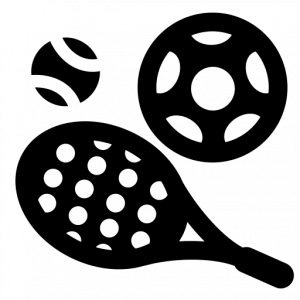Problemy z routerem należą do najczęstszych przyczyn przerw w dostępie do Internetu, ale często są też najłatwiejsze do naprawienia. Ponowne uruchomienie routera Wi-Fi – a potencjalnie także modemu – może być tak proste, jak odłączenie go, odczekanie około 30 sekund i ponowne podłączenie.
O internecie domowym – i wszystkich związanych z nim bólach głowy – piszę od ponad pięciu lat. Przeprowadzę Cię przez wszystkie kroki potrzebne do ponownego uruchomienia sieci Wi-Fi.
Twardy reset routera
„Odłącz i podłącz ponownie” to jedna z najbardziej sprawdzonych rad dotyczących każdego urządzenia elektronicznego i Twój router nie jest wyjątkiem. Wyobraź sobie, że gra komputerowa poszła nie tak. Ponowne uruchomienie gry pozwala cofnąć wszystkie błędy, które popełniłeś, aby dotrzeć do tego momentu. Twardy reset działa w ten sam sposób, umożliwiając ponowne uruchomienie urządzenia ze „znanego stanu”.
„To niesamowite, jak to rozwiąże około 90% problemów, ponieważ sterowniki stanowią interfejs między radiem a systemem operacyjnym i mogą być mylące” – Dave Coleman, ekspert Wi-Fi, autor i dyrektor ds. marketingu produktów w Extreme Networks, powiedział CNET. „Wiem, że to brzmi prosto, ale to pierwsza rzecz, jaką ludzie powinni zrobić, aby rozwiązać problemy”.
Oto, co robisz:
- Odłącz router od źródła zasilania. Można odłączyć kabel zasilający od gniazdka lub routera – oba będą działać.
- Poczekaj co najmniej 30 sekund.
- Podłącz go ponownie.
Po ponownym podłączeniu routera do źródła zasilania może być konieczne odczekanie kolejnych 30 sekund na jego ponowne uruchomienie. Gdy wszystkie lampki się świecą, spróbuj połączyć się z siecią Wi-Fi urządzenia.
Zresetuj router do ustawień fabrycznych
Jeśli twardy reset nie zadziałał, bardziej drastycznym krokiem jest zresetowanie routera do ustawień fabrycznych. Uwaga: spowoduje to usunięcie wszystkich spersonalizowanych ustawień, takich jak nazwa sieci i hasło, i przydzielenie nowego publicznego adresu IP. Twój router będzie dokładnie taki sam, jak po wyjęciu go z pudełka.
Możesz wykonać ten krok, jeśli musisz ponownie uruchomić router kilka razy dziennie lub jeśli prędkość Wi-Fi jest drastycznie mniejsza niż prędkość uzyskiwana za pośrednictwem połączenia przewodowego. Zalecam również upewnienie się, że oprogramowanie routera jest aktualne przed zresetowaniem go do ustawień fabrycznych. Oto czynności, które wykonasz na większości routerów:
- Trzymaj router podłączony do źródła zasilania.
- Włóż spinacz do gniazda Reset w routerze. Niektóre routery mają również przycisk, który można nacisnąć palcem.
- Trzymaj ten przycisk wciśnięty przez około 30 sekund.
- Poczekaj, aż lampki routera ponownie się włączą. Może to zająć minutę lub dwie.
Większość routerów możesz także zresetować za pomocą ich aplikacji lub strony internetowej. Aby to zrobić, będziesz potrzebować danych logowania.
Jak sprawdzić, czy jest to problem z modemem, czy routerem
Jeśli masz oddzielny modem i router, konieczne może być samodzielne rozwiązywanie problemów z każdym z nich. Aby sprawdzić, czy modem działa, podłącz urządzenie bezpośrednio do modemu za pomocą kabla Ethernet. Jeśli w ten sposób możesz połączyć się z Internetem, przyczyną problemu jest router. Jeśli to nadal nie działa, powinieneś zacząć od twardego resetu obu urządzeń. Oto, co zrobisz:
- Najpierw odłącz router i modem od źródła zasilania.
- Poczekaj około 30 sekund i podłącz je ponownie: najpierw modem, potem router.
- Poczekaj kilka minut, aż ponownie się całkowicie włączą.
Ten reset powinien rozwiązać większość problemów z modemem i routerem, a Internet powinien zostać przywrócony.
Być może nadszedł czas na aktualizację routera
Jeśli występują ciągłe problemy z szybkością lub awarie, które wymagają regularnego ponownego uruchamiania routera, być może nadszedł czas na uaktualnienie do nowszego modelu. Eksperci zalecają wymianę routera mniej więcej co pięć lat, ale jeśli masz dużo inteligentnych urządzeń domowych lub jesteś na bieżąco z najnowszą elektroniką, może warto przełożyć tę decyzję na dwa lub trzy lata.
To powiedziawszy, twój router jest tak dobry, jak działające przez niego połączenie internetowe. Najlepszym sposobem, aby dowiedzieć się, gdzie leży usterka, jest wykonanie kilku testów prędkości po podłączeniu do modemu za pomocą kabla Ethernet i porównanie wyników z prędkościami uzyskiwanymi przez Wi-Fi. Jeśli prędkości połączeń przewodowych są nadal niższe, niż byś chciał, prawdopodobnie nadszedł czas, aby przejść na szybszy plan lub całkowicie zmienić dostawcę Internetu.